Una guía paso a paso sobre cómo copiar DVD al disco duro con facilidad
¡Bienvenido al mundo de copiar DVD al disco duro de su computadora! ¿Por qué deberías considerar esto? Copiar un DVD al disco duro de su computadora es brillante por varias razones. Es como crear una copia de seguridad digital de sus películas o programas favoritos, haciéndolos fácilmente accesibles sin tener que lidiar con DVD físicos. Este proceso es beneficioso para preservar su colección, mejorar la comodidad y garantizar que pueda disfrutar de su contenido en varios dispositivos.
Este artículo le proporcionará una herramienta confiable que le ayudará sin esfuerzo copiar DVD a discos duros. Además, presentará algunos consejos y trucos para copiar DVD al disco duro, que pueden resultarle útiles.
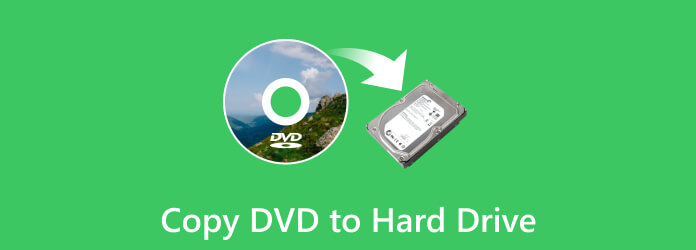
Parte 1. Cómo copiar DVD al disco duro
No todos los dispositivos vienen equipados con unidades de DVD. Copiar DVD a su disco duro amplía las opciones de reproducción, permitiéndole disfrutar de su contenido en varios dispositivos, incluidos aquellos sin unidades de DVD integradas.
Tipard DVD Ripper es su compañero confiable para copiar DVD a discos duros. Cuenta con una interfaz diseñada para la simplicidad. Navegar por la herramienta es fácil, lo que hace que el proceso de copia de DVD sea accesible para usuarios de todos los niveles de experiencia. Ya sea que prefiera MP4, AVI, MKV u otros formatos, Tipard DVD Ripper admite innumerables formatos de salida. Elija el mejor dispositivo de reproducción que más le convenga. Le permite personalizar la configuración de salida según sus requisitos. Puede personalizar la configuración de video y audio para obtener el resultado deseado. Además, está diseñado para la eficiencia. Experimente la extracción de alta velocidad que hace el trabajo rápidamente mientras mantiene la calidad de su contenido.
Paso 1Primero, descargue e instale Tipard DVD Ripper desde el sitio web oficial en su computadora.
Paso 2Coloque su DVD en la unidad de DVD de la computadora. Si su computadora no tiene una unidad de DVD incorporada, use una externa. Además, asegúrese de que su disco duro esté conectado a la computadora.
Paso 3Inicie el programa para comenzar a realizar su tarea. Haga clic en el Cargar DVD menú desplegable y seleccione la sección de importación para importar el contenido de su DVD. Tardará unos segundos en finalizar el proceso de carga.
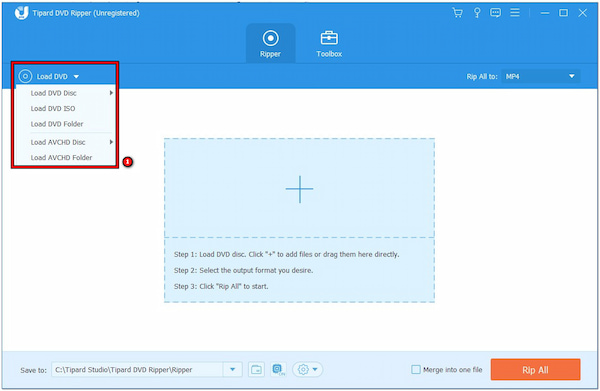
Paso 4Haga clic en el Rip All para menú desplegable para abrir la sección de formato de salida. Para reproducir DVD en el disco duro de su computadora, debe seleccionar un formato que sea compatible con su reproductor multimedia.
Consejos: Para copiar DVD a otro disco duro o dispositivo, seleccione el formato más popular: MP4. Este formato es compatible con casi todos los dispositivos que debas utilizar.
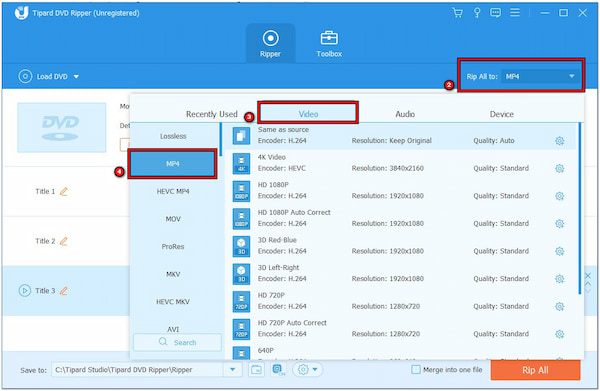
Paso 5Cambie la carpeta de salida en la esquina izquierda a la carpeta de directorio de su disco duro. Después de eso, haga clic en el Rasgar todo para comenzar a copiar el DVD al disco duro.
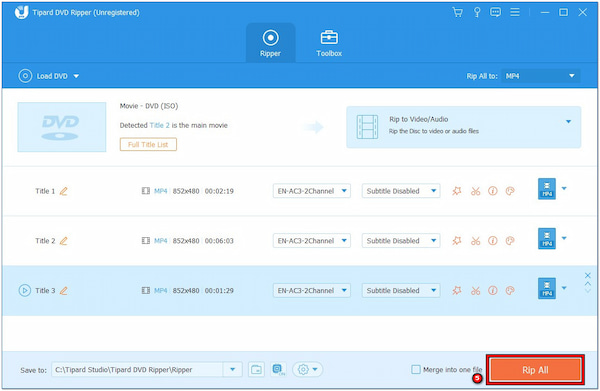
Parte 2. Consejos y trucos para copiar DVD al disco duro
Copiar DVD al disco duro de su computadora puede ser fácil y práctico. A continuación se ofrecen algunos consejos y trucos sencillos para que el proceso sea sencillo y rápido. Ya sea que desee ahorrar espacio, organizar su colección de películas o disfrutar de sus DVD sin los discos, ¡estos consejos le ayudarán!
1. Elija el formato correcto
Seleccione un formato compatible con su dispositivo de reproducción. MP4 es un formato ampliamente admitido, lo que garantiza que sus DVD copiados se puedan reproducir en varios dispositivos sin problemas.
2. Métodos de transferencia rápida
Utilice puertos USB 3.0 o superiores para transferir archivos directamente a un disco duro externo. Acelerará el proceso de copia en comparación con versiones USB anteriores.
3. Ajustar la calidad del video
Considere equilibrar la calidad del video y el tamaño del archivo. Reducir la calidad del vídeo puede reducir el tamaño del archivo, lo que le permite colocar más contenido en su disco duro sin sacrificar la claridad visual.
4. Haga una copia de seguridad de sus copias
Considere hacer una copia de seguridad de sus DVD copiados en un disco duro externo o en un almacenamiento en la nube. Viene con una capa adicional de protección contra pérdidas o daños accidentales.
5. Eliminar contenido innecesario
Antes de copiar, verifique si su extractor de DVD le permite excluir contenido innecesario como avances, menús o funciones adicionales. No sólo ahorra espacio sino que también optimiza su colección digital.
6. Organice sus archivos
Cree carpetas en su disco duro para organizar sus DVD copiados. Hace que sea más fácil localizar películas o programas específicos cuando quieras verlos.
7. Pruebe sus copias
Después de copiar, reproduzca algunos archivos para asegurarse de que funcionen correctamente. Ayuda a detectar cualquier problema desde el principio y garantiza una experiencia de reproducción fluida cuando desee disfrutar de su contenido.
8. Verifique la protección de derechos de autor
Algunos DVD tienen protección contra copia. Asegúrese de que su herramienta de extracción de DVD pueda manejar o eludir dicha protección para evitar problemas durante la copia.
Parte 3. Preguntas frecuentes sobre la copia de DVD al disco duro
¿Puedo copiar legalmente un DVD que tengo?
Si posee un DVD, generalmente está bien hacer una copia para su uso. Significa que puedes copiarlo a tu computadora u otro dispositivo. Sin embargo, es importante no compartir ni distribuir estas copias porque podrían infringir las normas de derechos de autor.
¿Cómo copio un DVD protegido a mi disco duro?
Coloque su DVD protegido en la unidad de DVD de su computadora. A continuación, haga clic en Fuente y elija su DVD. En Destino, elija dónde guardar los archivos copiados en su disco duro. Luego, seleccione el formato (por ejemplo, MP4) en el menú desplegable Formato. Finalmente, haga clic en Inicio y HandBrake copiará el DVD a su disco duro.
¿Puedo copiar DVD usando Windows Media Player?
No, Windows Media Player no tiene ninguna función integrada para copiar DVD directamente. Reproduce principalmente DVD y otros medios. Necesitaría un software independiente diseñado para copiar DVD, como un extractor de DVD. Estas herramientas le permiten guardar el contenido del DVD en su computadora u otro dispositivo.
¿Cuál es la diferencia entre copiar y copiar un DVD?
Copiar un DVD significa hacer un duplicado idéntico de todo el disco. Por el contrario, copiar un DVD consiste en extraer su contenido y guardarlo en su computadora u otro dispositivo.
¿Puede Windows 10 copiar un DVD?
Sí, Windows 10 puede copiar el contenido de un DVD a su computadora, pero no hará un duplicado exacto como grabar otro DVD. En cambio, le permite copiar los datos del DVD al disco duro de su computadora.
Conclusión
Guardar películas o programas de TV favoritos directamente en una computadora es una forma práctica de disfrutarlos sin DVD. Brinda la máxima comodidad y le permite disfrutar de su entretenimiento con solo unos pocos clics, en cualquier momento y en cualquier lugar. Además, asegura que estén a salvo de rayones y daños.
Para obtener una solución fácil y eficaz, pruebe Tipard DVD Ripper. además de ayudarte copiar DVD a discos duros, también te permite personalizar la salida de vídeo. Puede guardar rápidamente sus DVD en su computadora, lo que la convierte en una experiencia fluida y agradable. Entonces, ya sea que desee conservar su colección, hacerla fácilmente accesible o ordenar su espacio físico, copiar DVD a su disco duro es una solución brillante y fácil de usar.







